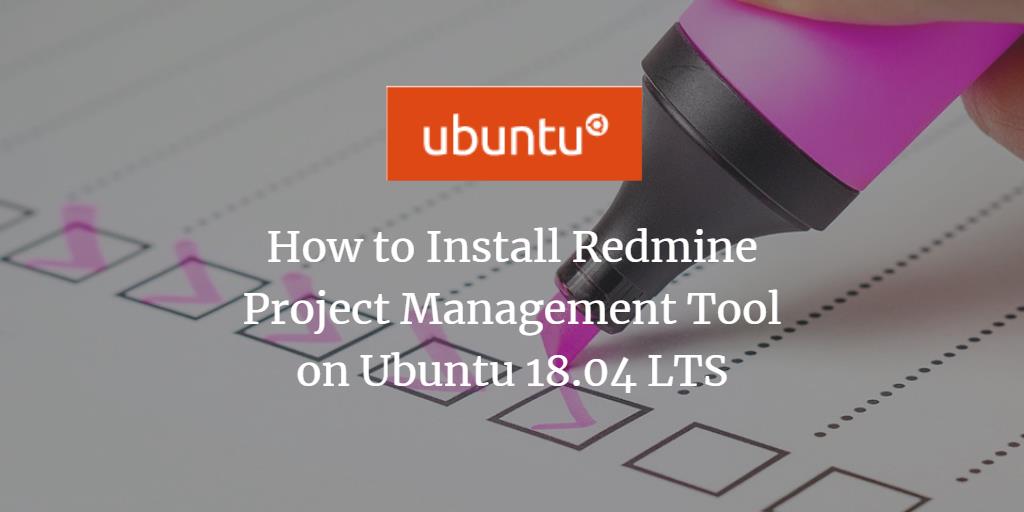YouTube-Verlauf ansehen, pausieren und löschen
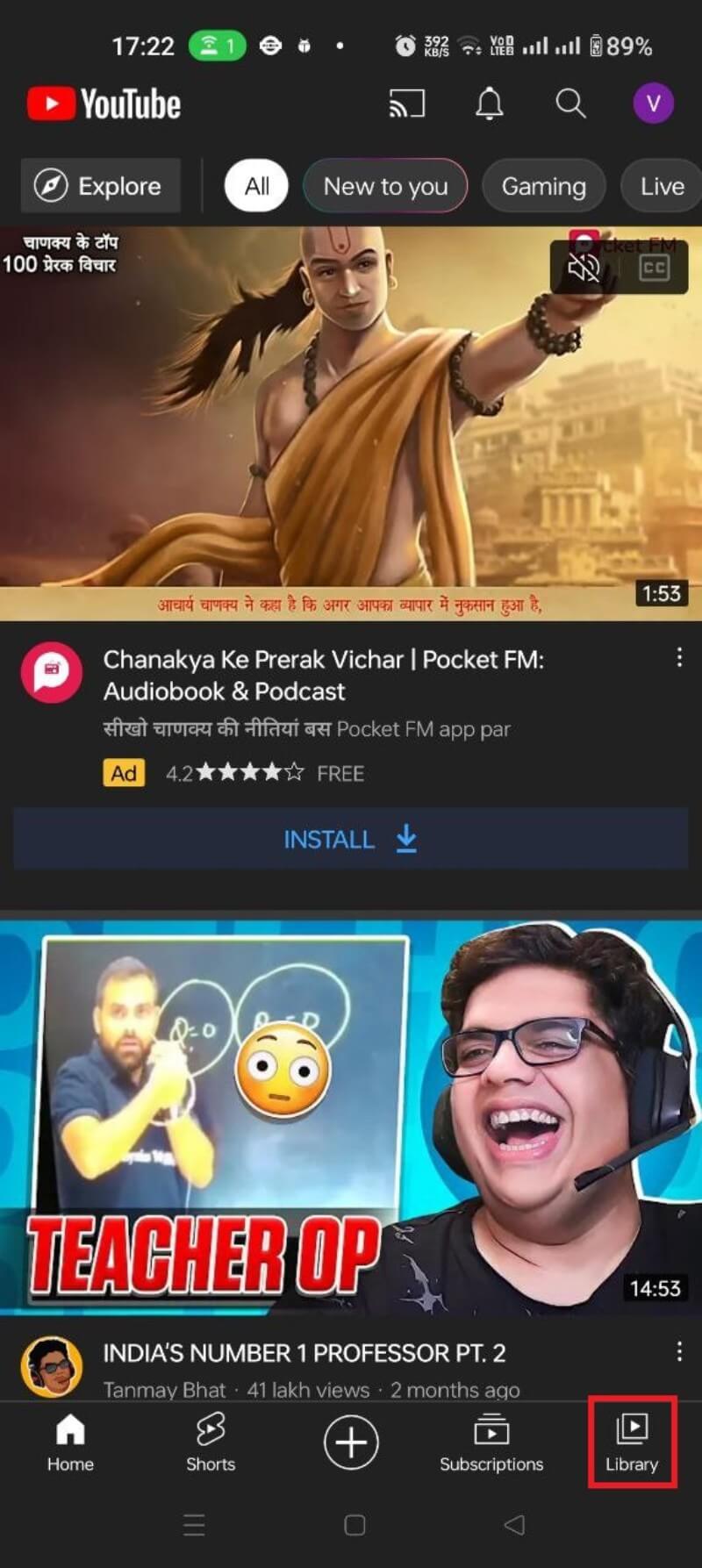
Warum YouTube den Wiedergabeverlauf speichert
YouTube ist in erster Linie eine Plattform zur Inhaltsentdeckung. Algorithmen nutzen Ihren Wiedergabe‑ und Suchverlauf, um passende Videos und Werbung vorzuschlagen. Der Verlauf hilft also dabei, Empfehlungen relevanter zu machen. Gleichzeitig entsteht dadurch ein digitales Profil, das Ihre Interessen abbildet und zu gezielter Werbung führen kann.
Wichtiger Begriff: Verlauf — Liste der Videos und Suchanfragen, die mit Ihrem Google‑Konto verknüpft sind.
Weshalb das wichtig ist
- Verbesserung der Empfehlungen: Relevantere Inhalte basierend auf früherem Verhalten.
- Personalisierte Werbung: Zielgerichtete Anzeigen, die an Ihre vermuteten Interessen angepasst sind.
- Nutzungsanalyse: Plattforminterne Kennzahlen zur Verbesserung des Dienstes.
Kurzfristige Folge: Löschen oder Pausieren des Verlaufs reduziert personalisierte Vorschläge und zielgerichtete Werbung.
Schnellübersicht: Optionen und Konsequenzen
- Eintrag löschen: Entfernt einen bestimmten Videodatensatz aus dem Verlauf. Empfehlenswert, wenn nur einzelne Titel beseitigt werden sollen.
- Verlauf komplett löschen: Säubert alle gespeicherten Wiedergaben. Empfehlenswert vor Geräteübergabe oder bei Wunsch nach Neustart der Empfehlungen.
- Auto‑Löschen einrichten: Praktisch, wenn Sie regelmäßiges manuelles Löschen vermeiden möchten.
- Verlauf pausieren: Neue Wiedergaben werden nicht protokolliert; Empfehlungen können jedoch weniger präzise werden.
- Alternativen: Inkognito/privates Browserfenster, Abmelden oder ein separates Konto verwenden.
Important: Wenn Sie Auto‑Löschen aktivieren, wird damit auch die Suche und andere YouTube‑Aktivitäten betroffen sein. Prüfen Sie die Auswahl vor Bestätigung.
Schritt für Schritt: Verlauf auf Android anzeigen und Einträge löschen
Sie können einzelne Videos aus dem Verlauf löschen oder den Verlauf komplett leeren. So geht es in der YouTube‑App unter Android:
- In die YouTube‑App anmelden oder das gewünschte Google‑Konto auswählen.
- Bibliothek öffnen.
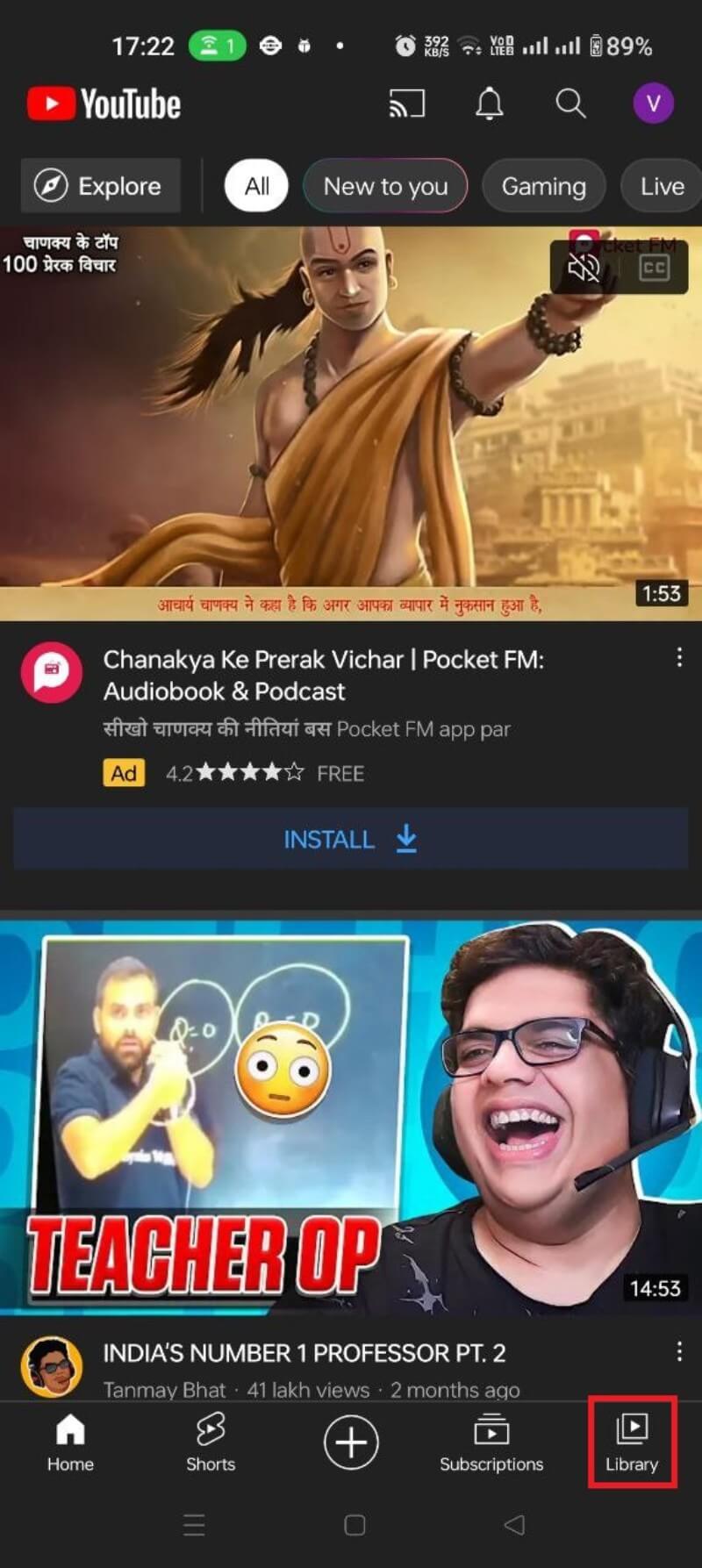
- In der Bibliothek die Ansicht “Verlauf” öffnen. Dort sehen Sie eine Liste kürzlich gesehener Videos. Über die Such‑Schaltfläche in dieser Ansicht lassen sich spezifische Einträge schnell finden.
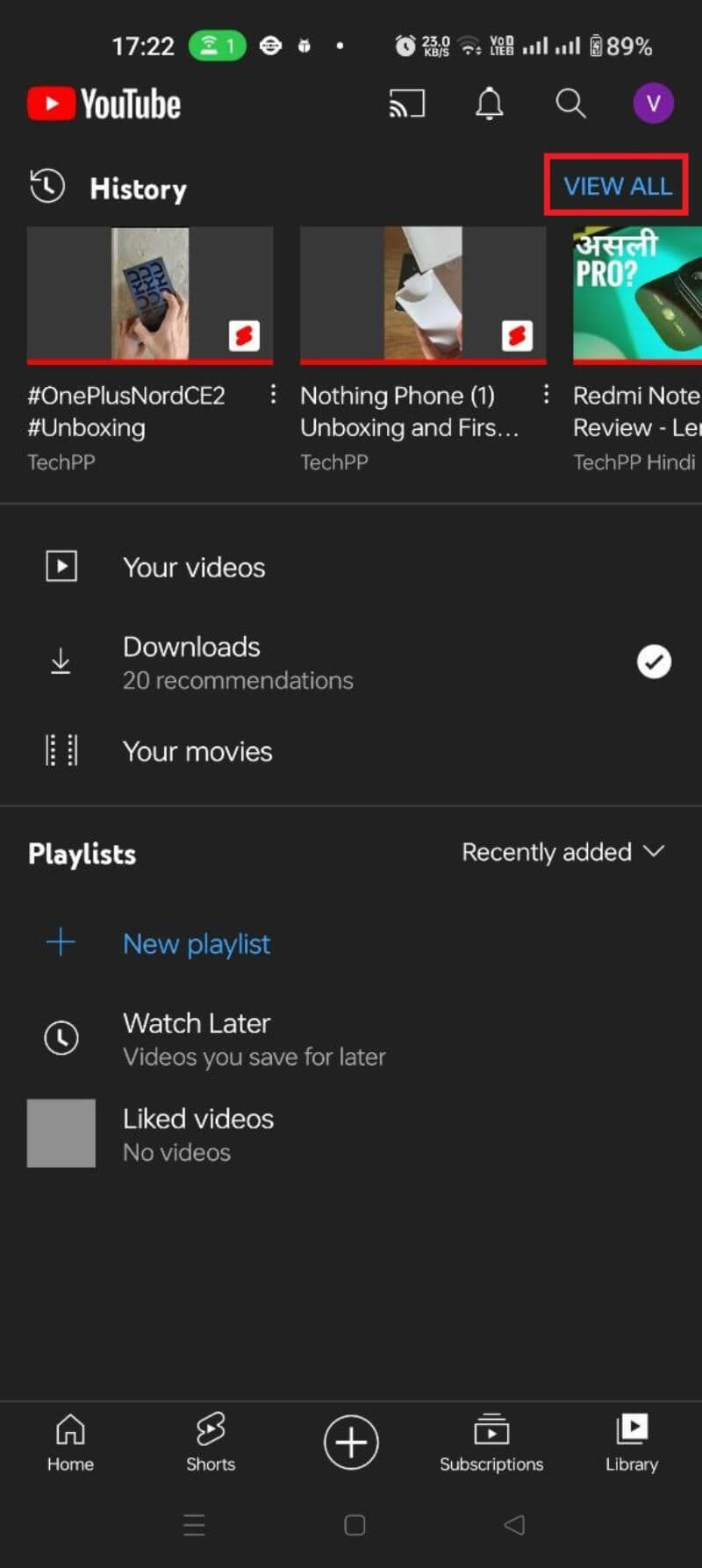
- Einzelnen Eintrag löschen: Bei den Miniaturbildern zeigt die rote Linie die relative Länge des Videos an. Wischen Sie nach links auf einem Eintrag und tippen Sie auf Entfernen, um nur dieses Video aus dem Verlauf zu löschen.
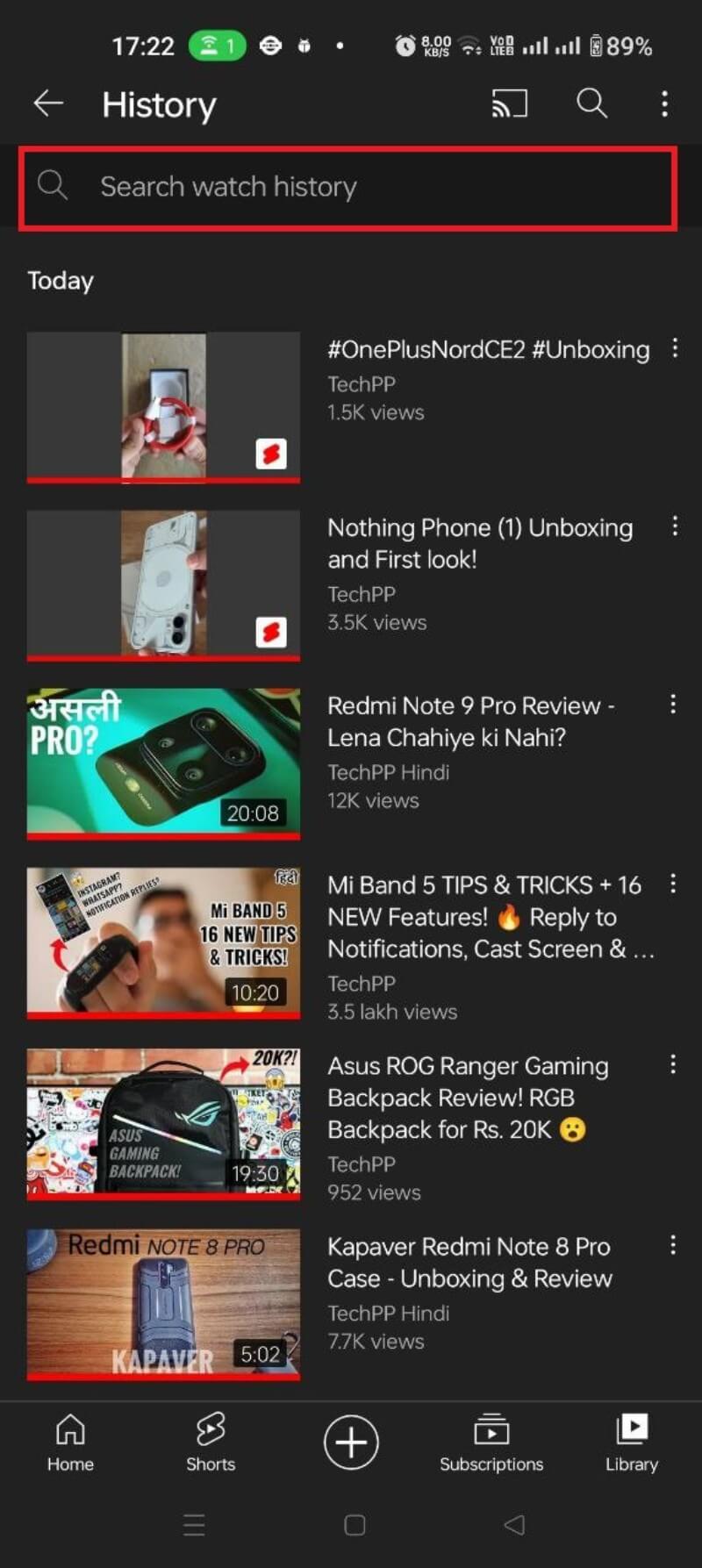
Kompletten Verlauf leeren (Android):
- Tippen Sie oben rechts auf Ihr Profilbild.
- Einstellungen auswählen.
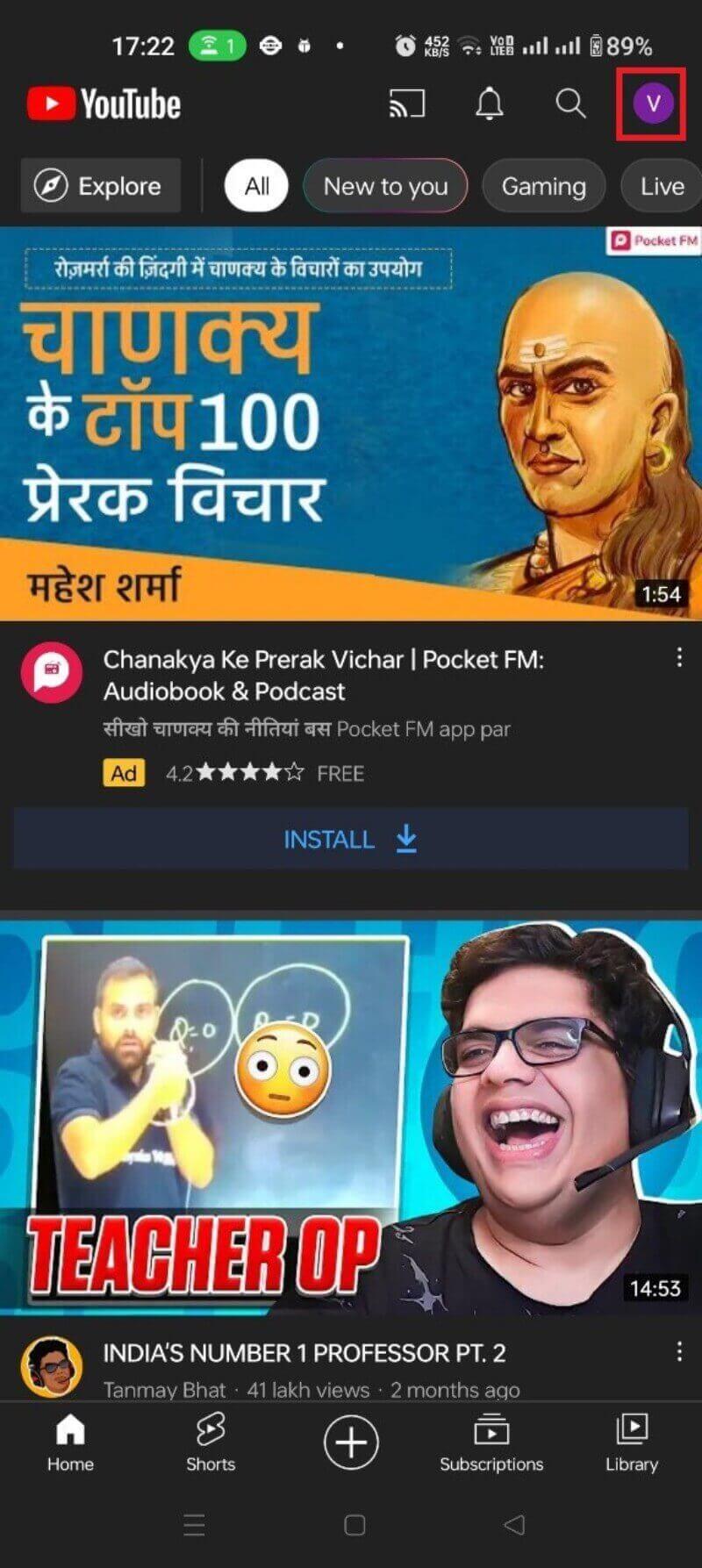
- Verlauf und Datenschutz auswählen.
- “Verlauf löschen” antippen.
- Bestätigen Sie mit Verlauf löschen.
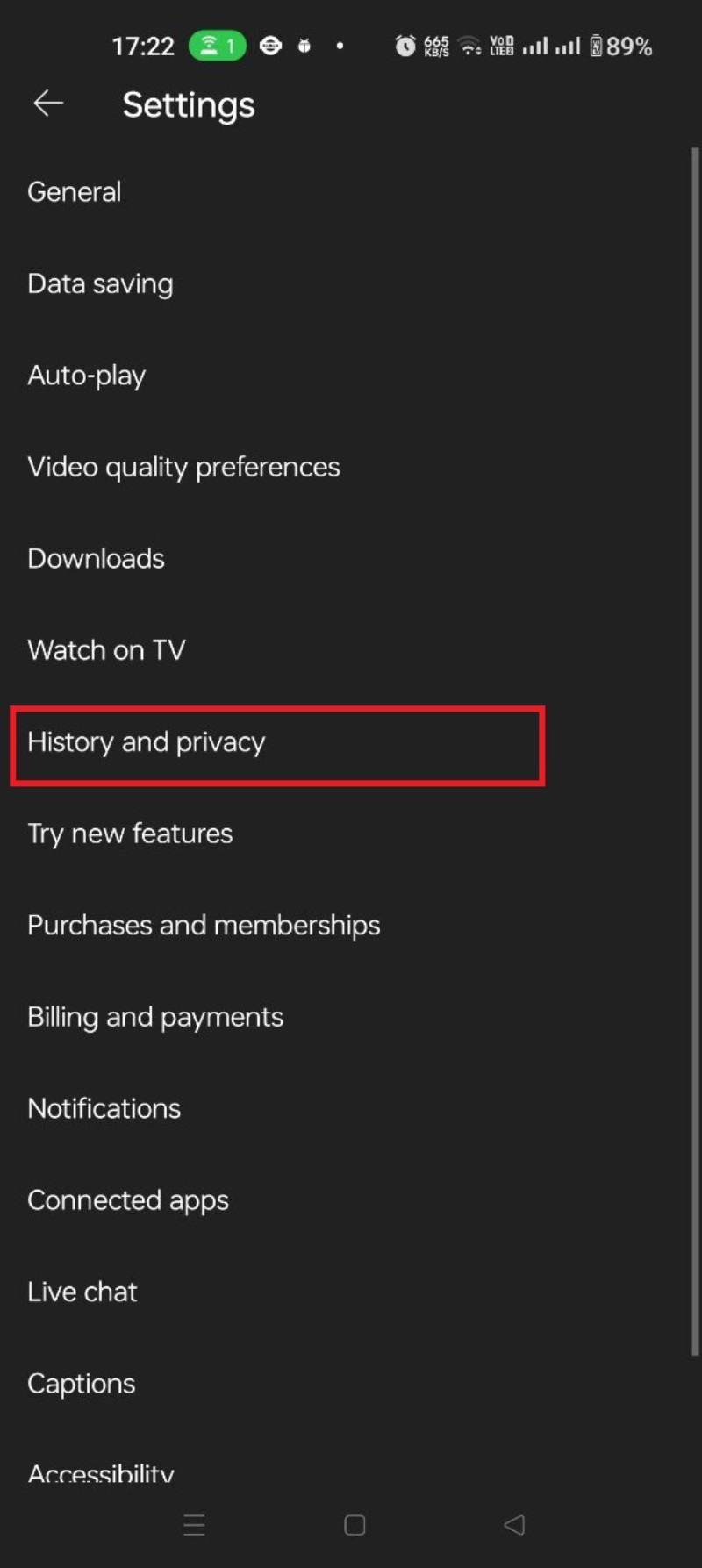
Erfolgskontrolle: Nach dem Löschen sollte die Verlaufsansicht leer oder deutlich reduziert sein. YouTube beginnt wieder, neue Einträge zu sammeln, sobald Sie neue Videos ansehen, sofern die Aufzeichnung nicht pausiert ist.
Schritt für Schritt: Verlauf auf der YouTube‑Website ansehen und löschen
Wenn Sie lieber den Desktop‑Client verwenden, gehen Sie so vor:
- Im Browser in Ihr Google‑Konto einloggen.
- Das Menü (drei Linien) oben links öffnen und “Verlauf” wählen.
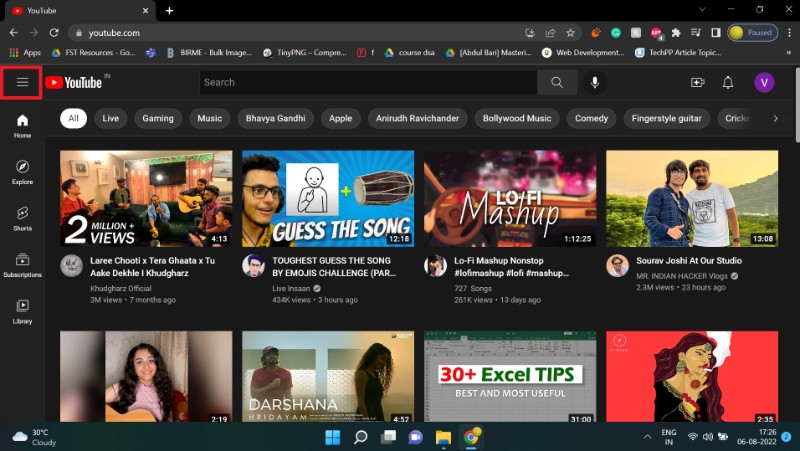
- In der Verlaufsansicht können Sie die Suchleiste nutzen, um gezielt nach Titeln zu suchen.
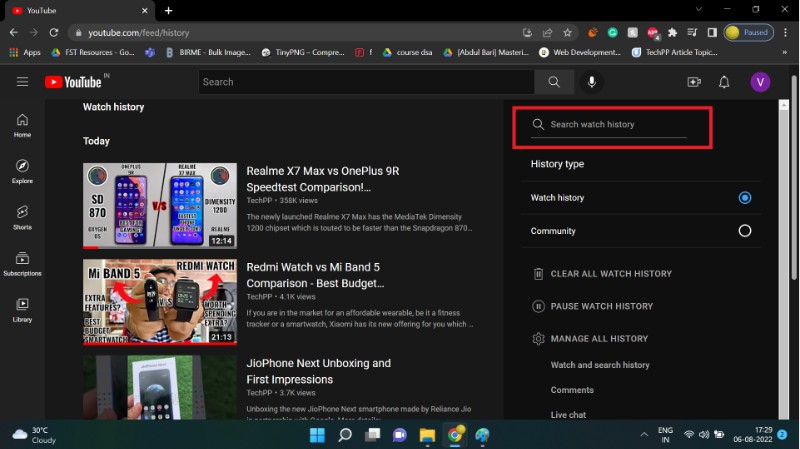
- Einzelne Einträge löschen: Mit dem Cursor über eine Videokarte fahren und das erscheinende X anklicken.
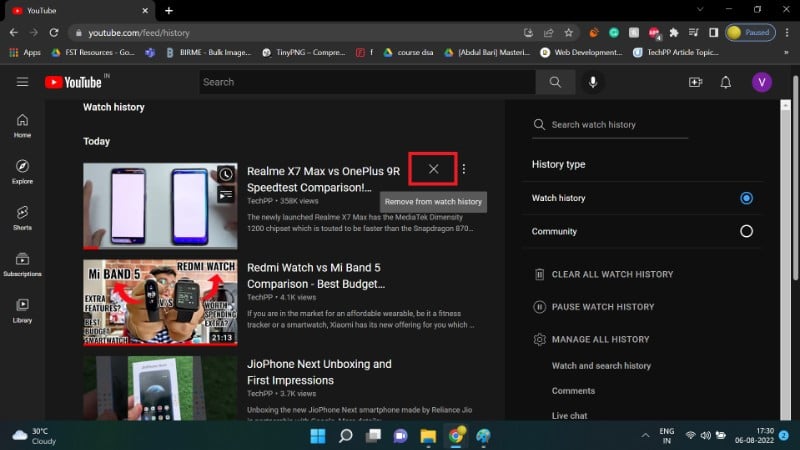
- Kompletten Verlauf leeren: “Alle Wiedergabeaktivitäten löschen” anklicken und die Löschung bestätigen.
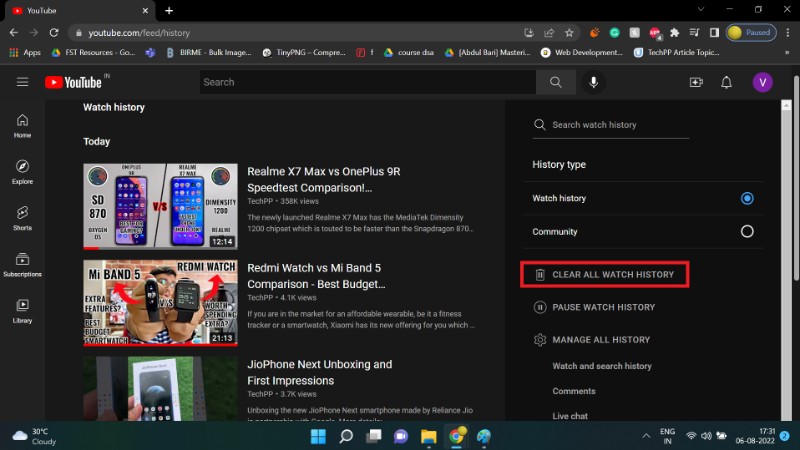
Hinweis: Nach dem vollständigen Löschen werden neue Aktivitäten wieder gesammelt, sofern Sie die Aufzeichnung nicht pausiert oder ein automatisches Löschintervall eingerichtet haben.
Automatisches Löschen des Verlaufs einrichten
Google bietet eine Option, Verlauf und andere Aktivitäten automatisch nach einem bestimmten Zeitraum zu löschen. Das reduziert den manuellen Aufwand.
Wichtig: Diese Einstellung wirkt sich auf die gesamte YouTube‑Aktivität aus, also auch auf Suchanfragen.
So richten Sie Auto‑Löschen ein:
- Zur Seite “Meine Aktivitäten” (MyActivity) bei Google gehen.
- “YouTube‑Verlauf” auswählen.
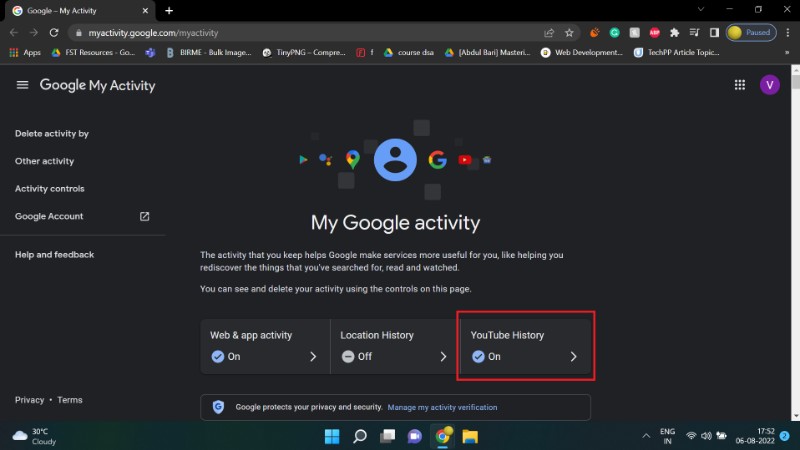
- Zum Abschnitt Auto‑Löschen scrollen (standardmäßig ausgeschaltet).
- “Auto‑Löschen auswählen” anklicken.
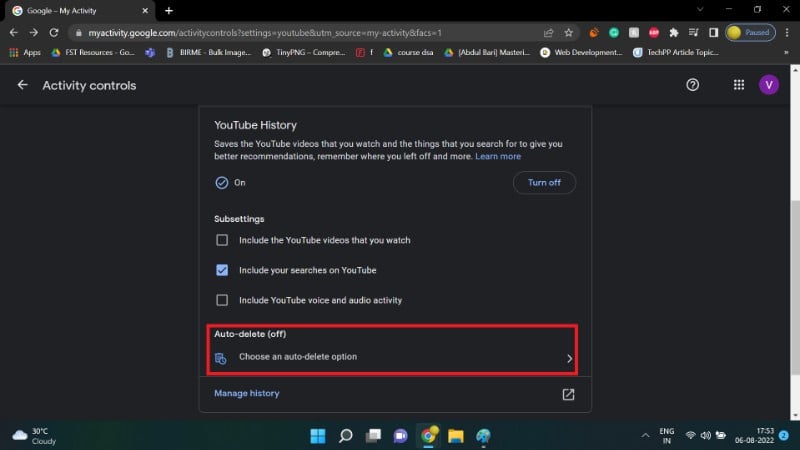
- Die Option auswählen (z. B. nach 3 Monate oder 36 Monate) und Weiter klicken.

- Bestätigen und Fertig.
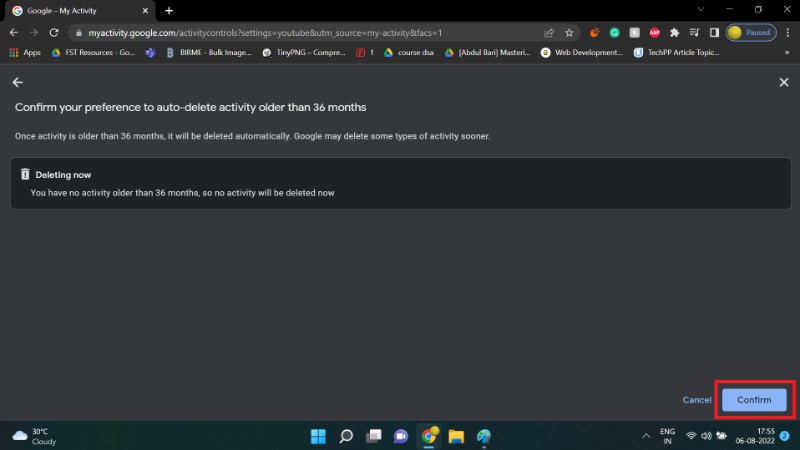
Ihr Verlauf wird nun automatisch in dem gewählten Rhythmus bereinigt.
Verlauf pausieren
Wenn Sie möchten, dass YouTube vorübergehend keine neuen Wiedergaben speichert, verwenden Sie die Funktion “Verlauf pausieren”. Dies ist praktisch bei Recherchephasen, Überraschungen oder wenn Sie nicht möchten, dass vorübergehende Interessen Ihr Profil verändern.
Vor- und Nachteile
- Vorteil: Keine neuen Einträge, keine manuelle Bereinigung nötig.
- Nachteil: Empfehlungen können weniger präzise werden, weil keine aktuellen Daten zur Verfügung stehen.
So pausieren Sie den Verlauf auf Android:
- Profilbild antippen.
- Einstellungen öffnen.
- Verlauf und Datenschutz auswählen.
- Schalter “Wiedergabeverlauf pausieren” umlegen und “Pause” bestätigen.
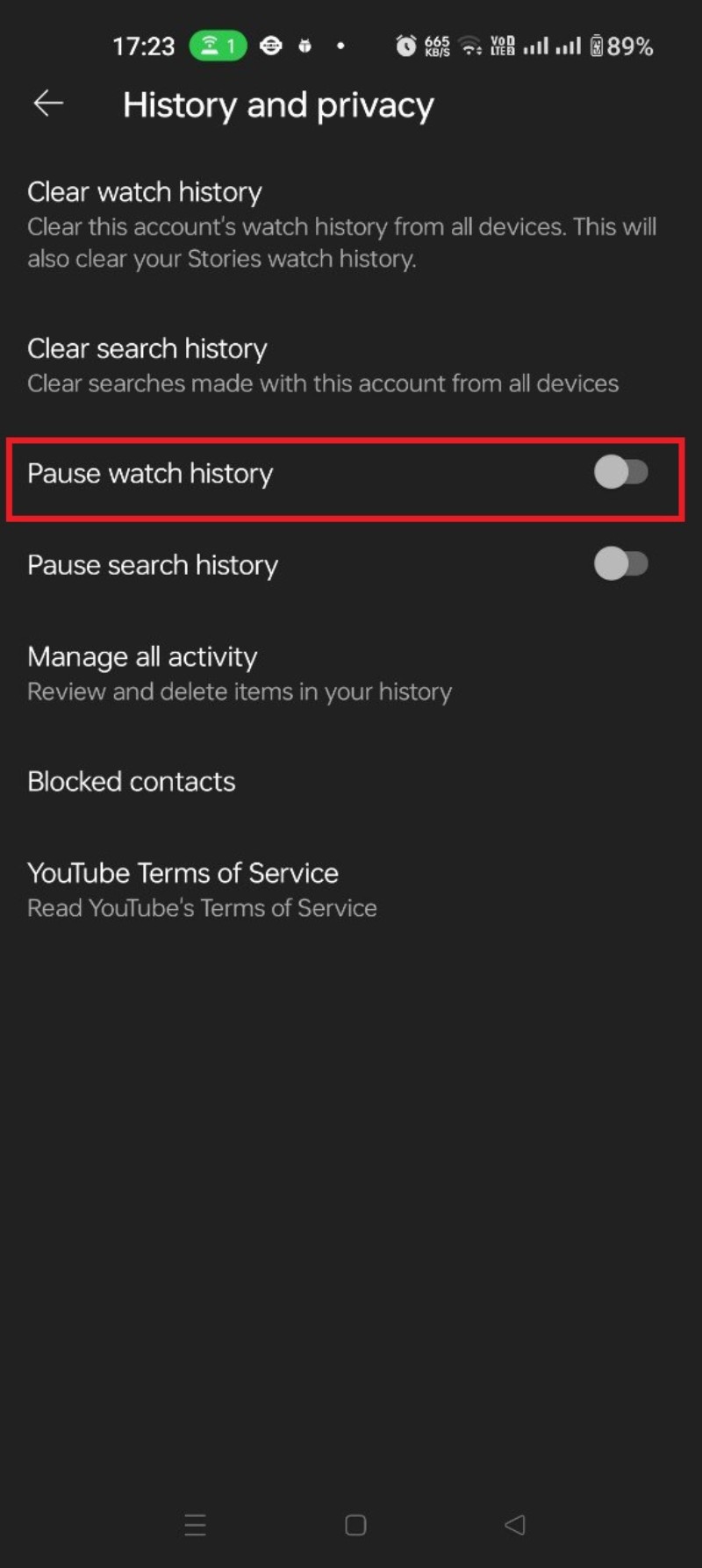
Auf der Website:
- Menü öffnen, “Verlauf” wählen.
- “Wiedergabeverlauf pausieren” anklicken und bestätigen.
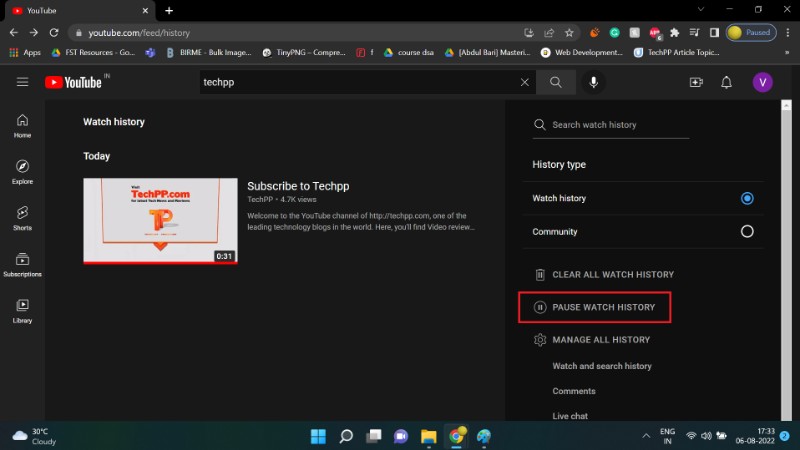
Um die Aufnahme wieder zu aktivieren, denselben Schalter erneut betätigen und “Aktivieren” wählen.
Wann welche Methode sinnvoll ist — Entscheidungsbaum
Verwenden Sie den folgenden Entscheidungsbaum, um die richtige Maßnahme zu finden.
flowchart TD
A[Wollen Sie nur ein Video entfernen?] -->|Ja| B[Eintrag löschen]
A -->|Nein| C[Wollen Sie dauerhafte Automatik?]
C -->|Ja| D[Auto‑Löschen einrichten]
C -->|Nein| E[Sollen alle bisherigen Einträge weg?]
E -->|Ja| F[Verlauf komplett löschen]
E -->|Nein| G[Pausieren]
G --> H[Verlauf pausieren]
F --> I[Erledigt]
B --> I
D --> I
H --> IAlternative Ansätze für mehr Privatsphäre
- Inkognito-/Privatmodus: Verhindert lokale Aufzeichnung im Browser, aber nicht unbedingt das Tracking durch Google, wenn Sie angemeldet sind.
- Abmelden vor dem Anschauen: Sehen Sie Videos ohne angemeldetes Konto, wenn Sie keine Verknüpfung mit Ihrem Profil möchten.
- Separates Konto: Nutzen Sie ein zweites Google‑Konto für sensible Themen.
- Verwendung von Drittanbieter‑Plugins: Einige Browser‑Erweiterungen blockieren Tracker, können aber die Funktionsweise von YouTube einschränken.
Gegenbeispiele: Wenn Sie ausschließlich personalisierte Empfehlungen erhalten möchten, sind Pausieren oder Löschung kontraproduktiv.
Rollengerechte Checklisten
Checkliste für Endnutzer
- Überprüfen, ob Sie mit Ihrem Hauptkonto angemeldet sind.
- Einzelne problematische Videos entfernen.
- Auto‑Löschen aktivieren, wenn regelmäßige Bereinigung gewünscht.
- Verlauf pausieren während sensibler Nutzung.
Checkliste für Eltern
- Familienkonto‑Richtlinien durchsprechen.
- Geräte prüfen: Ist das Kind mit dem Elternkonto angemeldet?
- YouTube Kids nutzen, wenn geeignet.
Checkliste für Administratoren (z. B. Schul‑/Firmengeräte)
- Geräteverwaltung prüfen (MDM) und Richtlinien für angemeldete Konten setzen.
- Klare Anweisungen an Nutzer geben, ob private Nutzung erlaubt ist.
Mini‑SOP: Schnelles Vorgehen zum Komplettlöschen (Desktop)
- Browser öffnen und bei Google anmelden.
- YouTube öffnen, Menü > Verlauf.
- “Alle Wiedergabeaktivitäten löschen” auswählen.
- Löschung bestätigen.
- Optional: Auto‑Löschen aktivieren unter MyActivity.
Akzeptanzkriterien
- Nach Abschluss sind keine Einträge in der Verlaufsansicht sichtbar.
- Neue Videos werden erst wieder protokolliert, wenn die Aufzeichnung nicht pausiert ist.
Testfälle zur Verifikation
- Test 1: Ein Video ansehen, Eintrag anzeigen lassen, Eintrag löschen → Eintrag weg.
- Test 2: Verlauf komplett löschen, Seite neu laden → Verlaufsseite leer.
- Test 3: Auto‑Löschen aktivieren, Zeitfenster abwarten → ältere Einträge entfernt (prüfen nach dem gewählten Intervall).
- Test 4: Verlauf pausieren, ein Video ansehen → kein neuer Eintrag.
Hinweis: Einige Tests erfordern Wartezeit (z. B. bei Auto‑Löschen) oder das erneute Laden der Seite.
Datenschutz‑ und GDPR‑Hinweise
- Datenhoheit: Ihr YouTube‑Verlauf ist mit Ihrem Google‑Konto verknüpft. Sie können darauf zugreifen, Einträge löschen und Auto‑Löschen einrichten.
- Löschung vs. Deaktivierung: Löschen entfernt vorhandene Rechtsdaten; Pausieren verhindert künftige Aufzeichnung, löscht aber nicht automatisch bisherige Daten.
- Zugriff durch Dritte: Der Verlauf ist nicht öffentlich. Nur Personen mit Zugang zu Ihrem Google‑Konto können ihn einsehen.
- Rechtliche Ansprüche: Nutzer in der EU können ihre Datenrechte (Auskunft, Löschung) nach geltendem Recht prüfen. Für rechtliche Details sollten Sie offizielle Hinweise von Google oder juristischen Rat einholen.
Wichtig: Ich gebe keine Rechtsberatung. Bei konkreten rechtlichen Fragen wenden Sie sich an eine qualifizierte Fachperson.
Praktische Tipps und Heuristiken
- Wenn Sie zwar personalisierte Empfehlungen, aber keine Langzeitdaten wollen: Auto‑Löschen auf wenige Monate einstellen.
- Bei temporärer Recherche: Verlauf pausieren anstatt nachträglich alles zu löschen.
- Für gemeinsame Geräte: Immer vor Nutzung prüfen, ob Sie angemeldet sind.
- Bei unangemessenen Empfehlungen: Einzelnere Einträge löschen und YouTube‑Feedback (Nicht interessiert) nutzen.
FAQ — Häufige Fragen
Wie sehe ich meinen YouTube Music‑Verlauf?
YouTube Music speichert gespielte Titel separat in Ihrem Konto. Öffnen Sie Ihr Profil in YouTube Music und gehen Sie zu Verlauf, um gehörte Songs einzusehen.
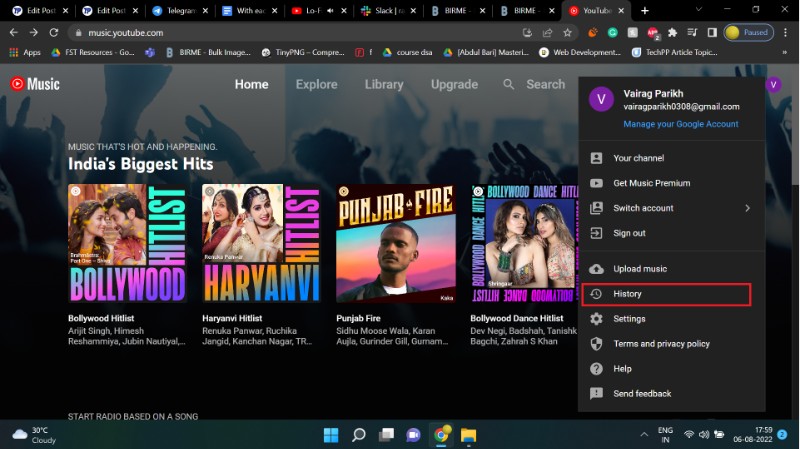
Wo finde ich kürzlich angesehene YouTube Shorts?
Shorts werden im selben Wiedergabeverlauf erfasst wie reguläre Videos. Suchen Sie in Ihrer Verlaufsansicht nach Einträgen, die kürzer als eine Minute sind oder in der Miniatur als Short erkennbar sind.
Wie lange speichert YouTube meinen Verlauf?
Bei neuen Konten oder bei erstmaliger Aktivierung der Verlauf‑Aufzeichnung kann die Standardeinstellung ein längeres Aufbewahrungsintervall vorsehen. Nutzer können das Auto‑Löschen anpassen oder deaktivieren.
Löscht YouTube den Verlauf automatisch?
Für Konten, die nach 2020 erstellt wurden, kann Google standardmäßig eine automatische Löschung nach drei Jahren anbieten. Diese Einstellung lässt sich vom Nutzer anpassen.
Kann jemand anderes meinen YouTube‑Verlauf sehen?
Nur Personen mit Zugriff auf Ihr Google‑Konto können Ihren Verlauf sehen. Der Verlauf ist nicht öffentlich.
Kann der Familienmanager meinen Verlauf sehen?
Nein. Die persönliche Wiedergabeliste und der Verlauf sind privat für jedes Konto. Familienmanager sehen nicht automatisch den Wiedergabeverlauf anderer Familienmitglieder.
Kurzes Glossar
- Wiedergabeverlauf: Aufgezeichnete Videos, die mit Ihrem Konto angesehen wurden.
- MyActivity: Google‑Seite zur Verwaltung Ihrer Aktivitätsdaten.
- Auto‑Löschen: Automatische regelmäßige Entfernung älterer Aktivitätsdaten.
Fazit
Die Verwaltung Ihres YouTube‑Verlaufs ist ein kleiner, aber wirkungsvoller Schritt, um Ihre Online‑Privatsphäre zu erhöhen. Ob Sie einzelne Einträge löschen, den Verlauf komplett leeren, Auto‑Löschen nutzen oder die Aufzeichnung pausieren — wählen Sie die Methode, die am besten zu Ihrer Nutzung passt. Prüfen Sie dabei regelmäßig die Einstellungen und überlegen Sie, ob zusätzliche Maßnahmen wie Inkognito‑Modus oder ein zweites Konto sinnvoll sind.
Wir hoffen, diese Anleitung hat Ihnen geholfen. Teilen Sie gern in den Kommentaren, welche Methode Sie nutzen und welche Fragen noch offen sind.
Kurze Anleitung zum Teilen (Social Preview)
Wenn Sie diesen Leitfaden teilen möchten, verwenden Sie folgende Kurzbeschreibung:
YouTube‑Verlauf schnell löschen, pausieren oder automatisch bereinigen – Schritt‑für‑Schritt‑Anleitung für App und Web.
Ähnliche Materialien
OCS Inventory NG 2 auf CentOS 5.5 installieren
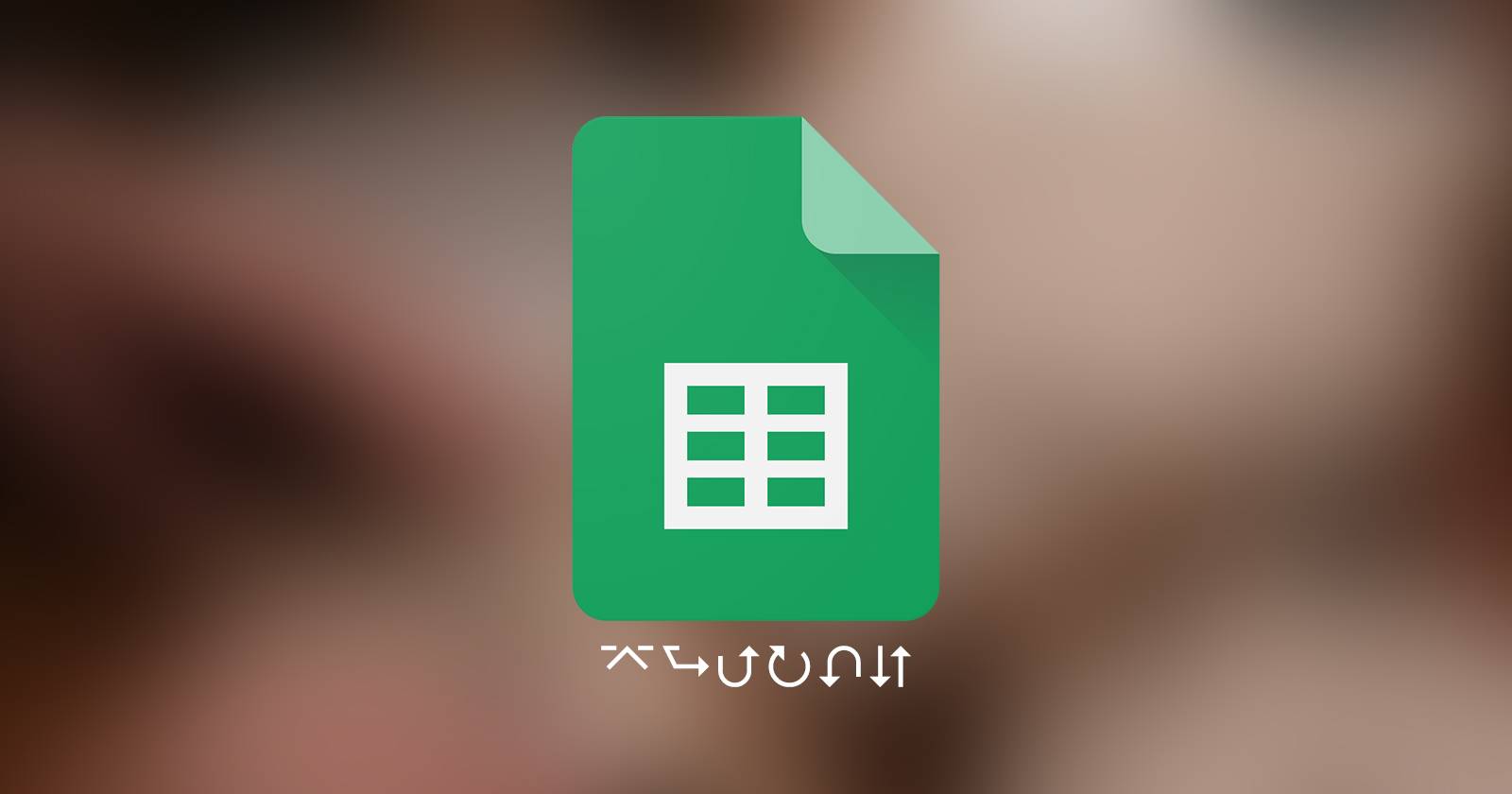
CHAR-Funktion in Google Sheets erklärt
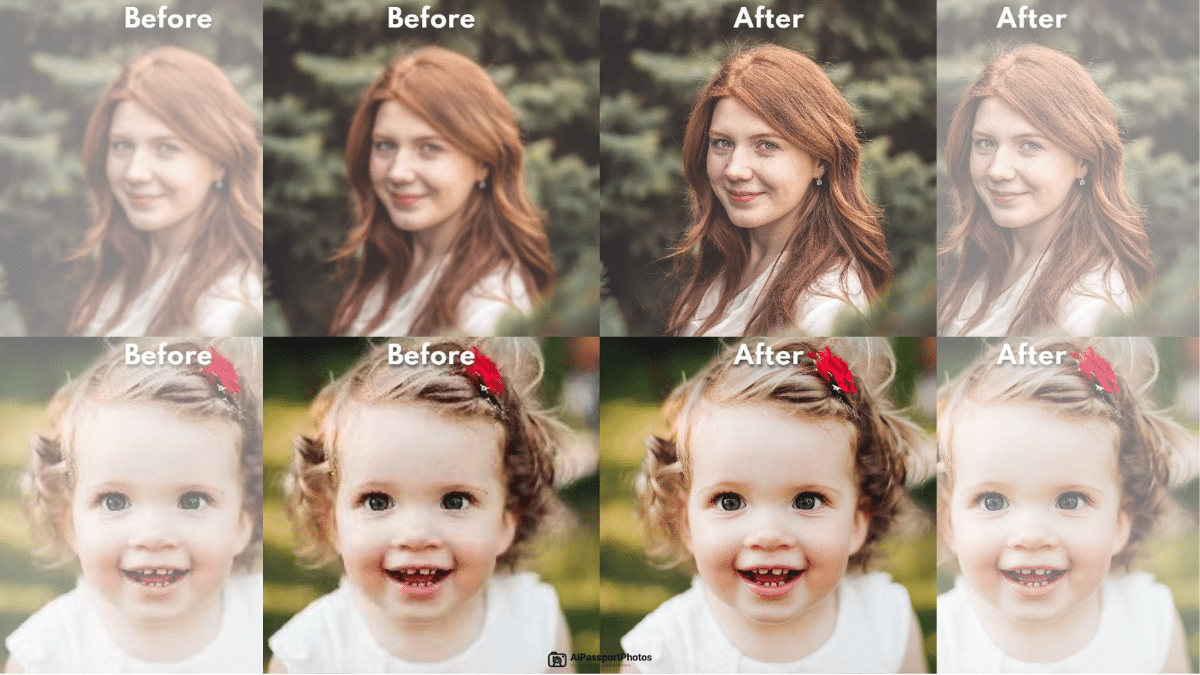
iPhone-Fotos verbessern: Tools & Anleitung
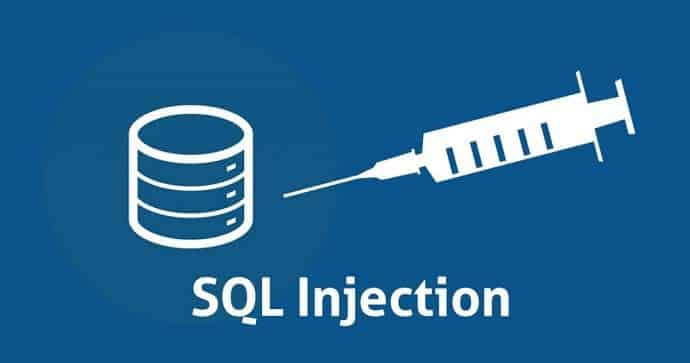
SQL-Injection verhindern: Praxis und Checkliste
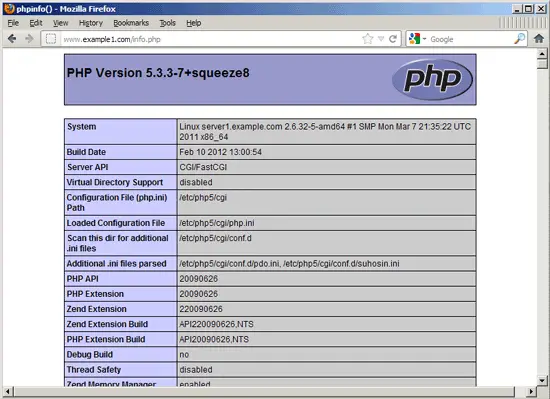
PHP-FastCGI testen und pro Site php.ini setzen